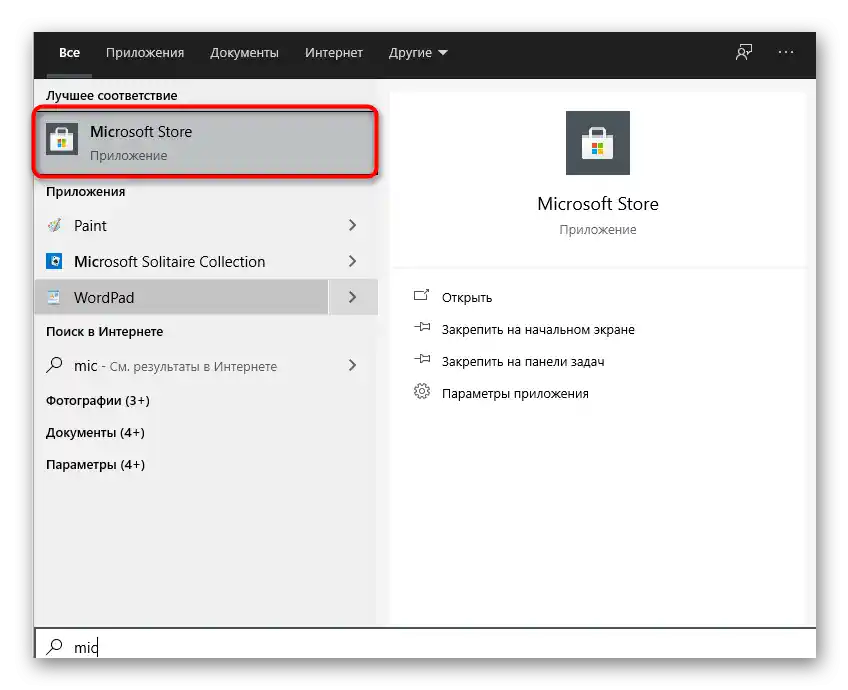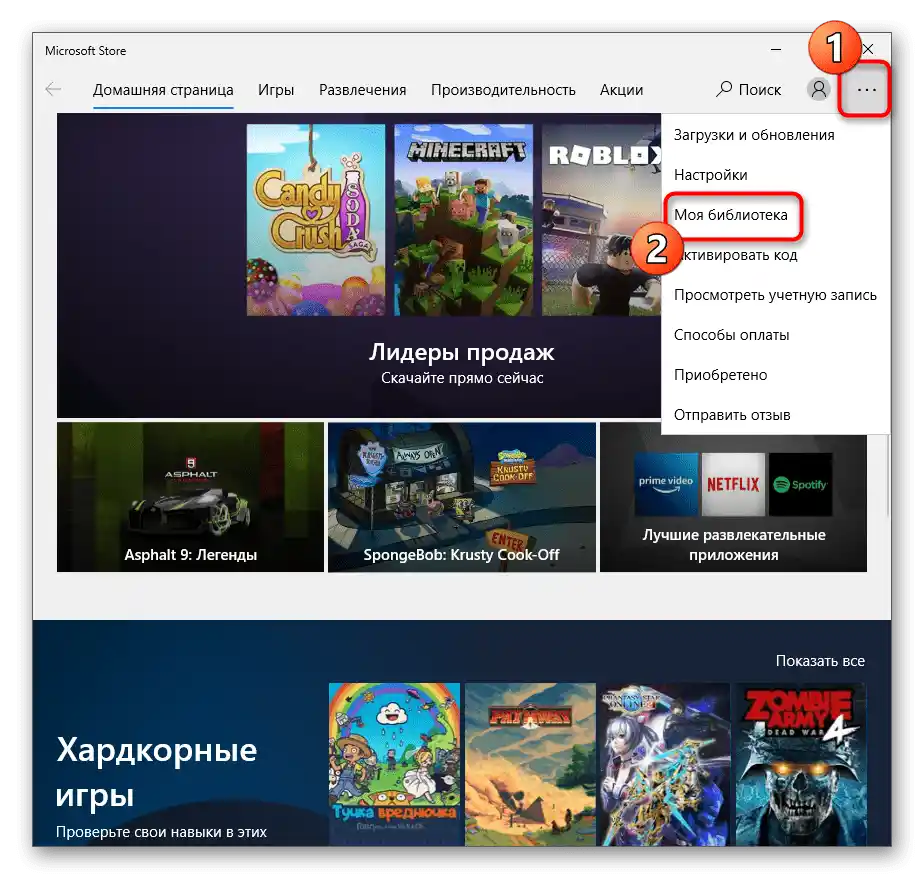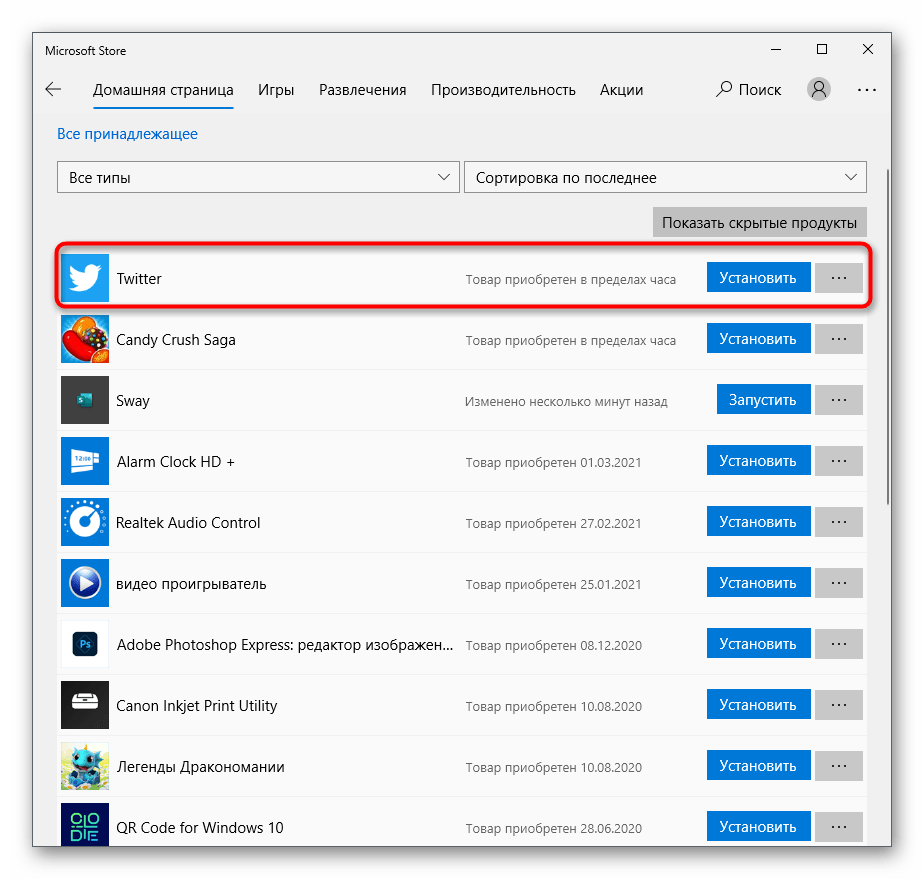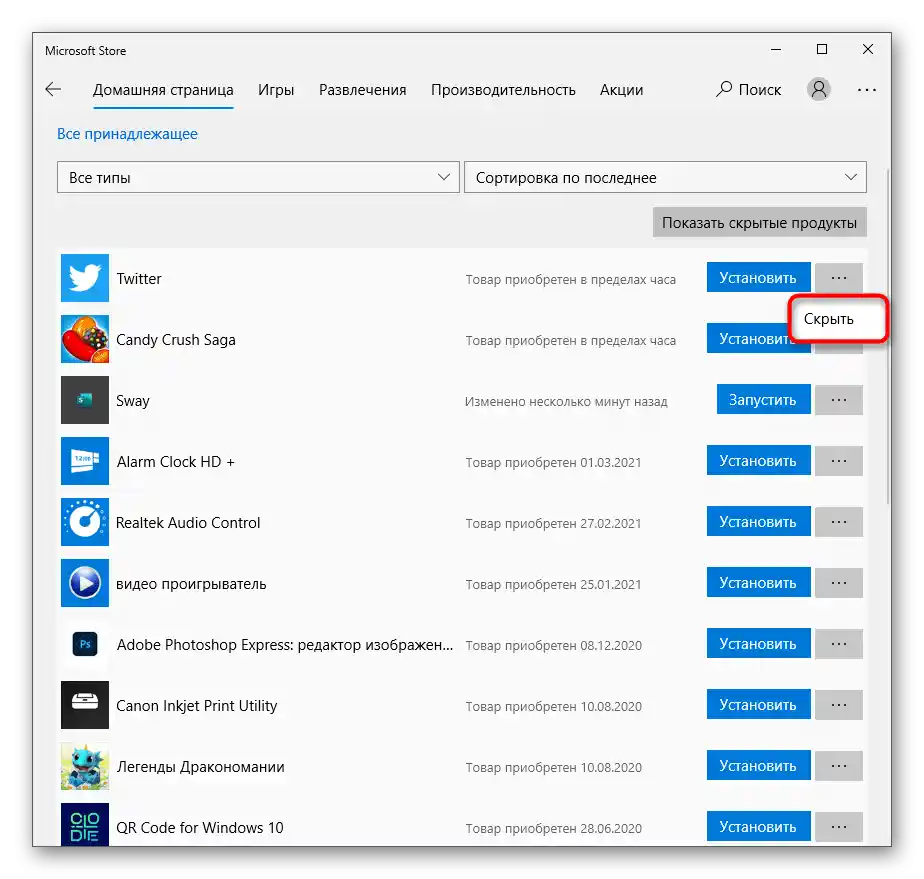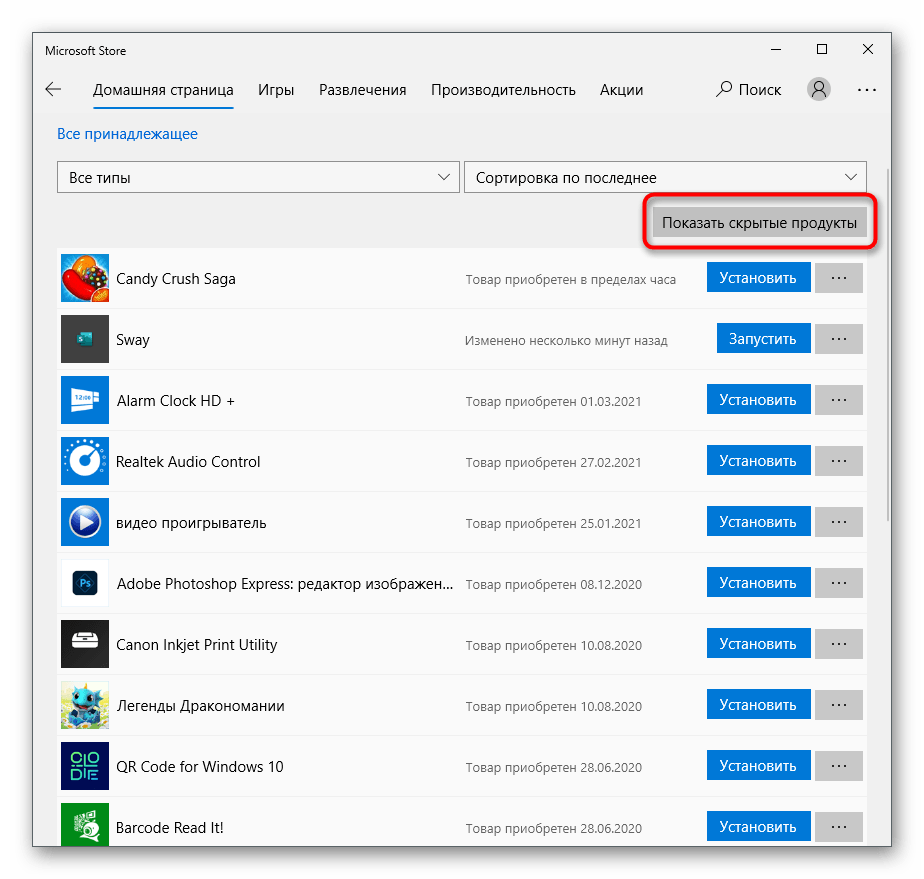Obsah:
Zobrazenie zoznamu nainštalovaných aplikácií
Nie vždy používateľ vie, ktoré aplikácie alebo hry nainštaloval cez Microsoft Store vo Windows 10 a ktoré získal z iných zdrojov. Niekedy je to rozhodujúci faktor pri odstraňovaní, preto odporúčame najprv si prezrieť zoznam týchto aplikácií a rozhodnúť, od ktorých sa dá zbaviť.
- Otvorenie "Štart" a cez vyhľadávanie nájdite zabudovaný obchod Microsoft Store v najnovšej verzii operačného systému.
- Po spustení použite vyhľadávanie, ak už poznáte názov aplikácie a chcete sa uistiť, že bola skutočne nainštalovaná z tohto zdroja.
- Do poľa napíšte názov programu a v rozbaľovacom zozname nájdite vhodný výsledok.
- Ak sa na stránke hry alebo aplikácie zobrazuje nápis "Tento produkt je nainštalovaný", znamená to, že je momentálne prítomný na počítači a dá sa odstrániť.
- Pre získanie zoznamu všetkých inštalácií kliknite na ikonu vyvolania menu a kliknite na položku "Moja knižnica".
- Všetky názvy v zozname s tlačidlom "Spustiť" sú nainštalované na PC, a nie len pridané do knižnice, preto ich môžete bez obáv odstrániť, ak ich nikto nepoužíva.
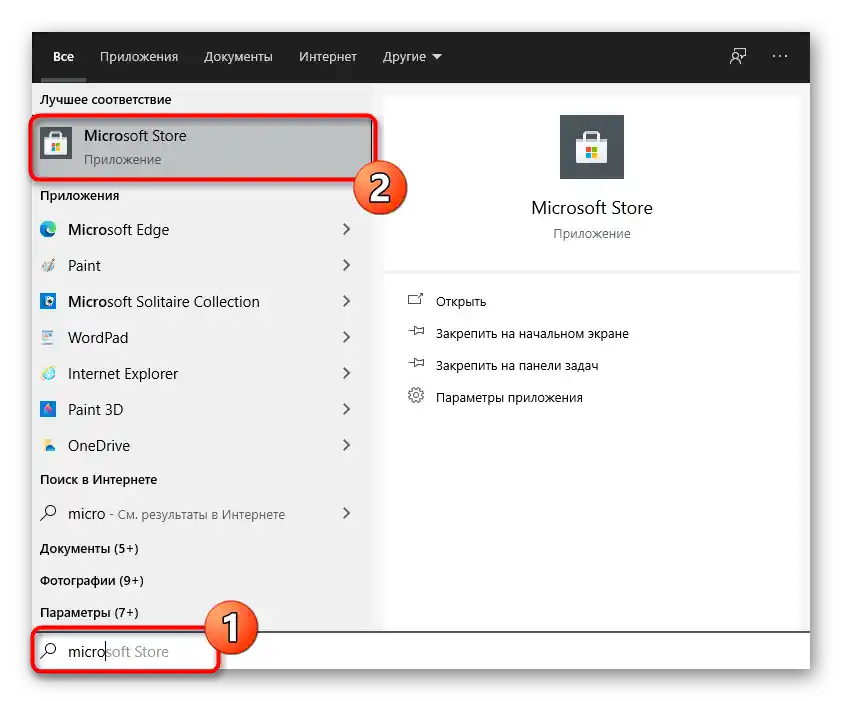
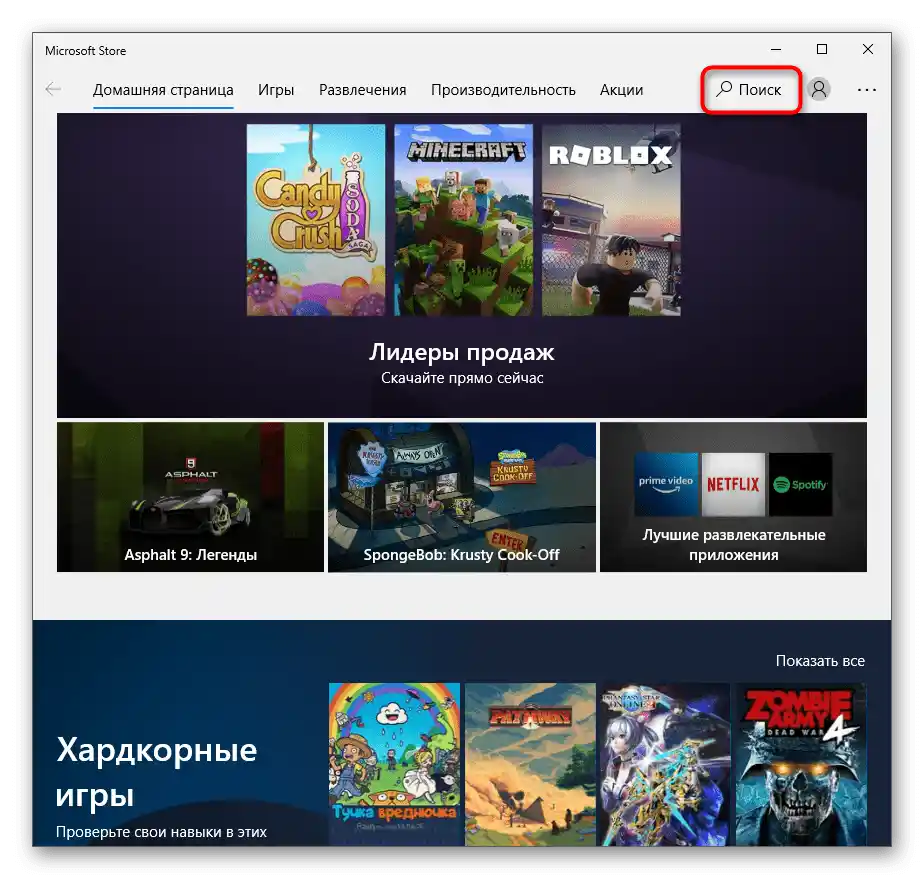
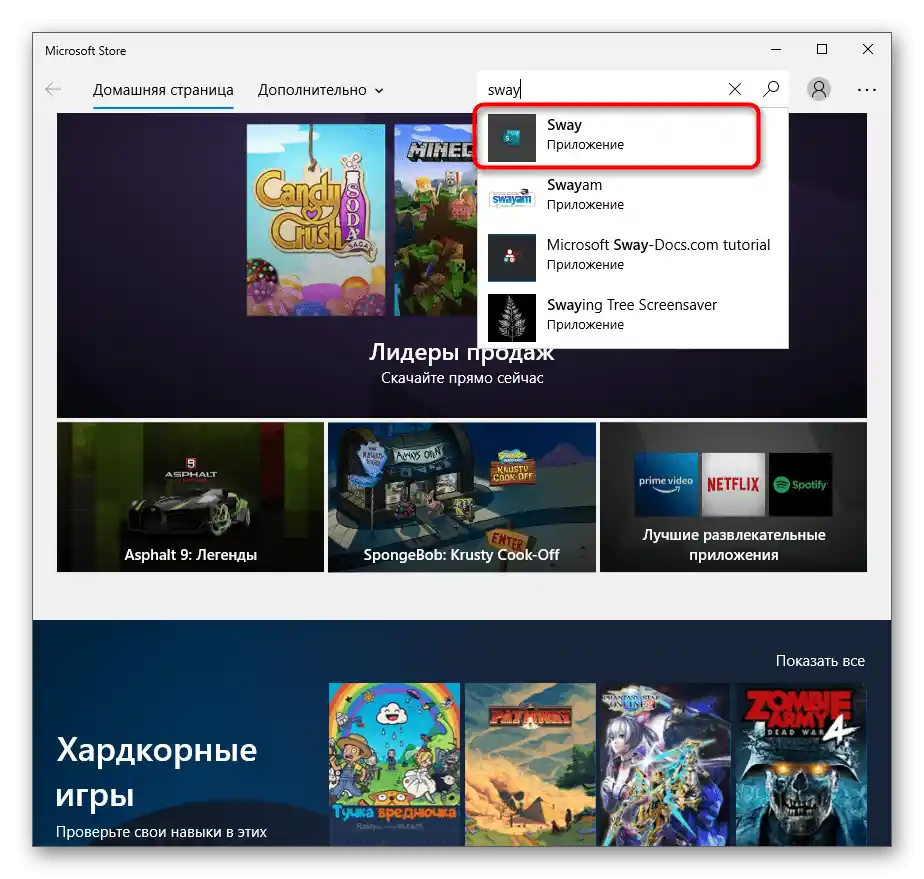
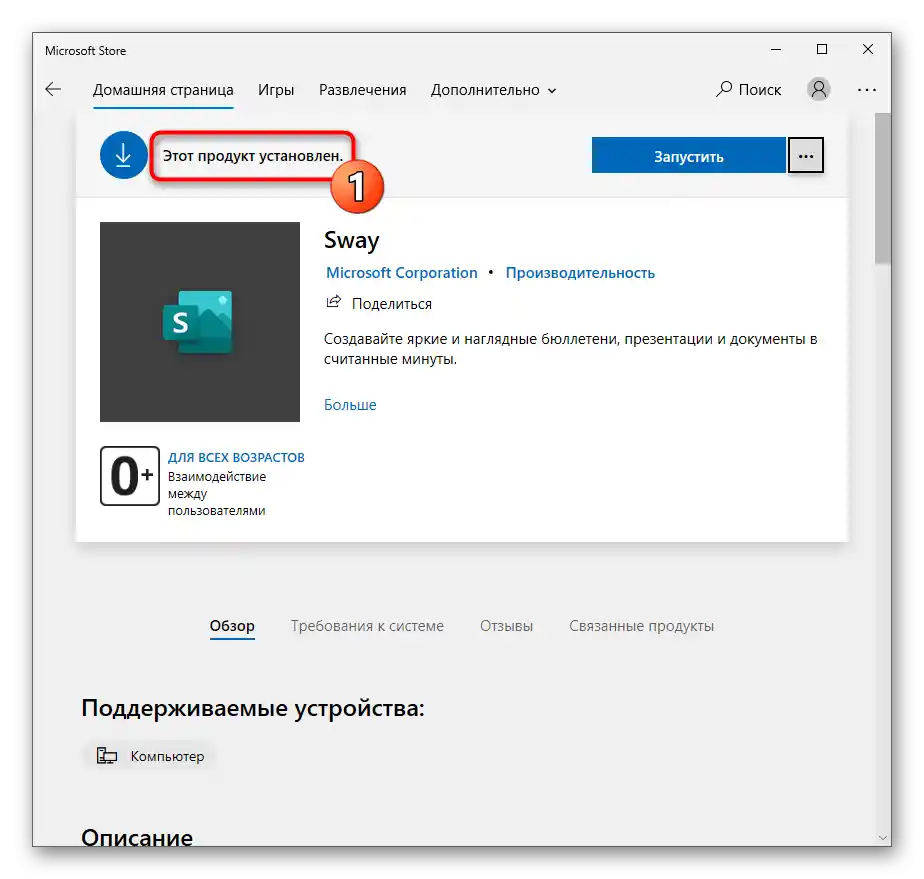
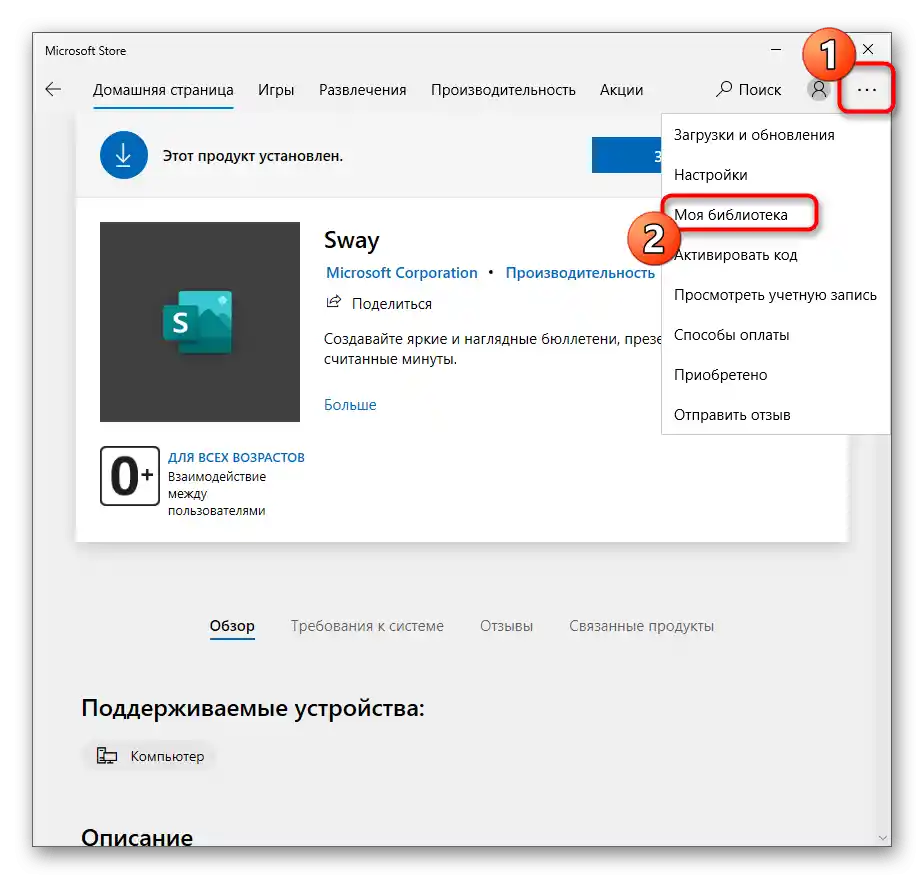
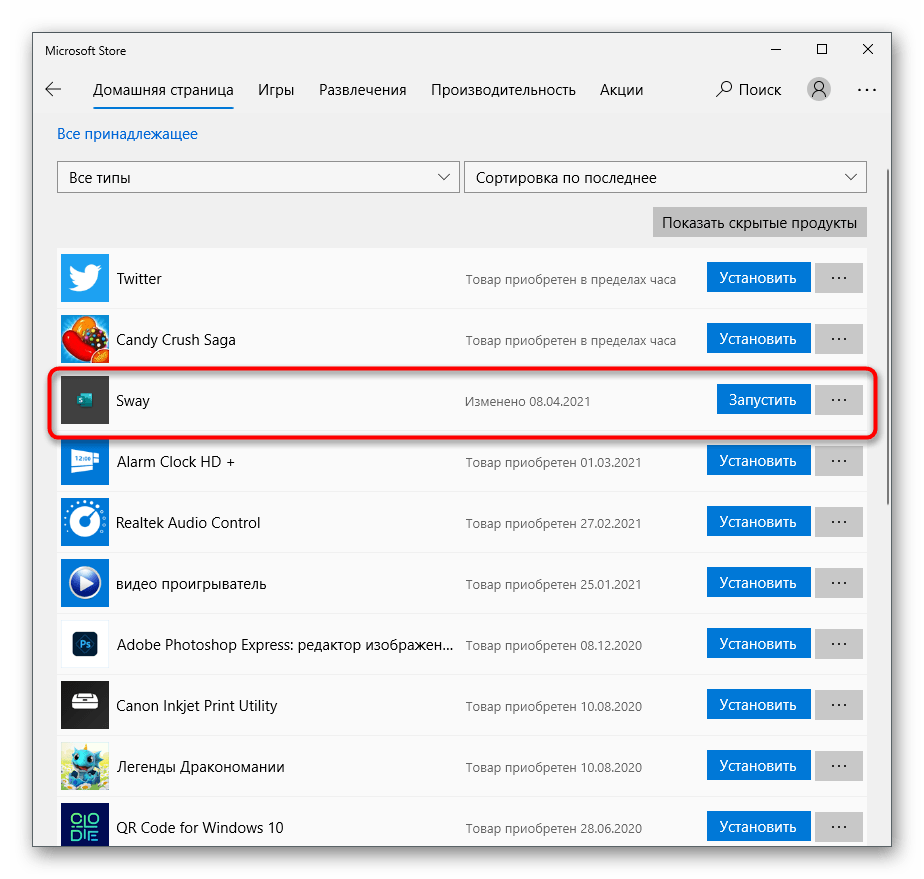
Spôsob 1: Menu "Štart"
Najjednoduchší spôsob odstránenia programov z predvoleného obchodu je ich vyhľadanie v menu "Štart" a použitie tlačidla na odinštalovanie. Tento spôsob je obzvlášť aktuálny v situáciách, keď sa potrebujete zbaviť len jednej aplikácie, a nie viacerých.
- Otvorenie "Štart" a začnite písať názov aplikácie z klávesnice. Vyhľadávací riadok sa objaví okamžite a spolu s ním sa na obrazovke zobrazia aj výsledky.Akonáhle je potrebná aplikácia nájdená, venujte pozornosť akčnému menu vpravo, kde by ste mali vybrať položku "Odstrániť".
- Prijmite varovanie o odstránení opätovným stlačením tlačidla s príslušným názvom.
- Budete informovaní o začiatku odinštalovania, a po jeho dokončení produkt zmizne zo zoznamu.
- Ešte raz zadajte jeho názov do "Štartu", aby ste sa uistili, že neexistujú žiadne súvisiace priečinky s súbormi, alebo sa ich zbavte, ak sú prítomné.
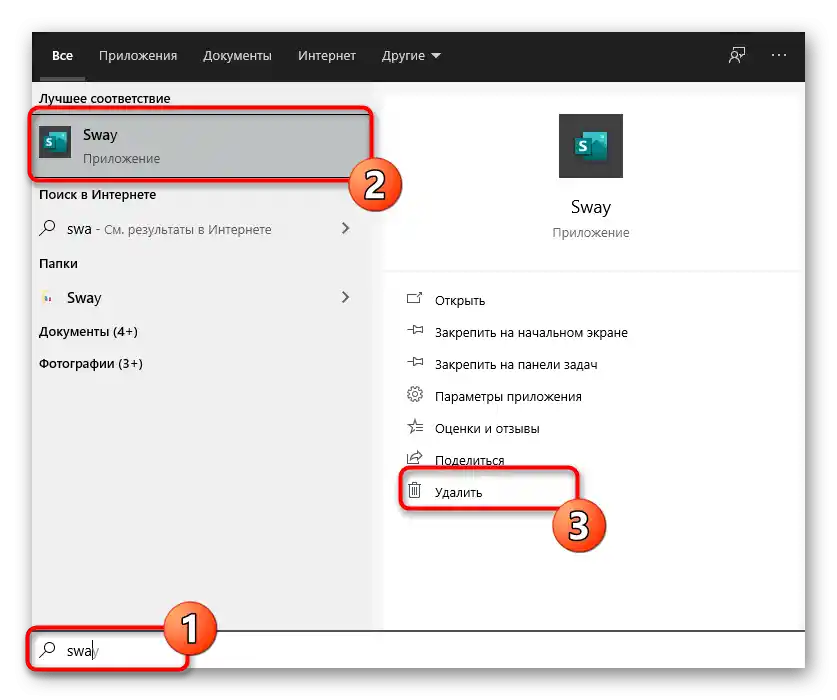
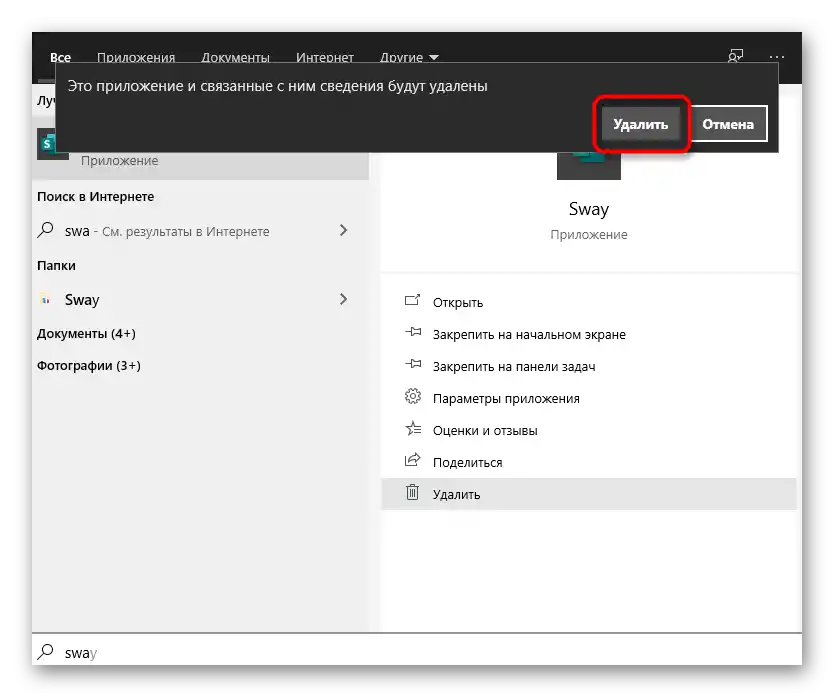
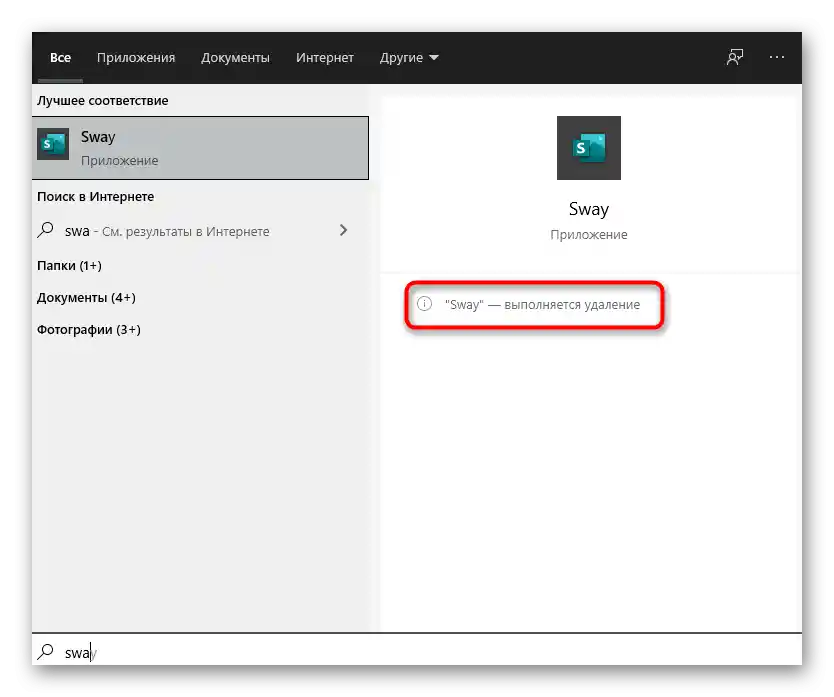
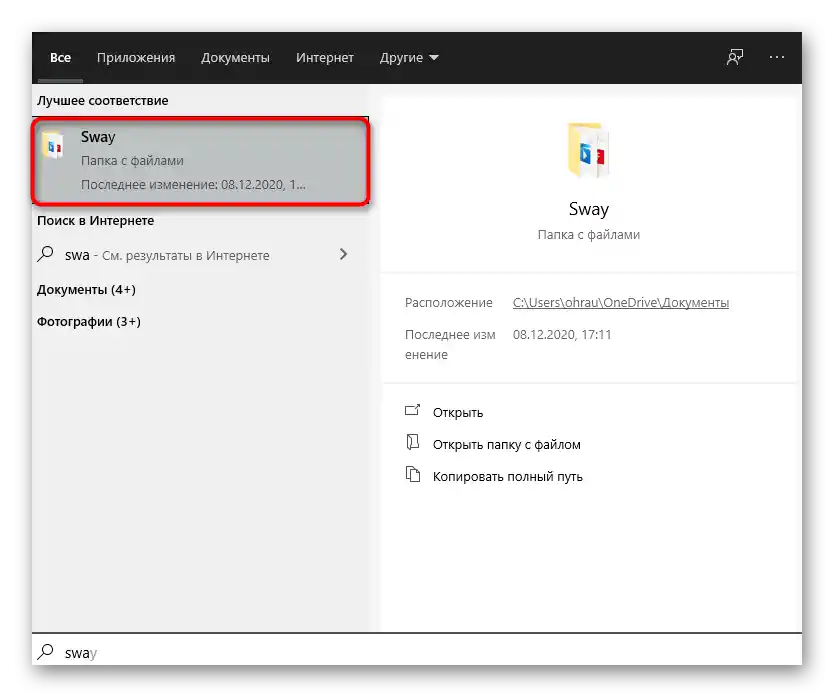
Pre následné odinštalovania aplikácií z Microsoft Store rovnako zadajte ich názvy a vykonávajte podobné akcie, kým sa nezbavíte všetkého nepotrebného. Odporúčame však pri hromadnej odinštalácii použiť nasledujúcu, jednoduchšiu metódu v tejto situácii.
Spôsob 2: Aplikácia "Nastavenia"
V jednej z sekcií systémovej aplikácie "Nastavenia" je stránka so všetkými programami nainštalovanými na počítači, vrátane tých z Microsoft Store. Vopred si ujasníme, že softvér získaný z iných zdrojov je možné odstrániť cez "Ovládací panel" a menu "Programy a funkcie", avšak aplikácie z obchodu sa tam nezobrazujú, preto zostáva použiť len "Nastavenia".
- V menu "Štart" kliknite na ikonu so zobrazením ozubeného kolesa, aby ste prešli do "Nastavení".
- V novom okne kliknite na dlaždicu s názvom "Aplikácie".
- Prejdite zoznamom a nájdite hru alebo program na odstránenie. Kliknite ľavým tlačidlom myši na riadok pre zobrazenie akčných tlačidiel.
- Kliknite na "Odstrániť" pre spustenie odinštalovania.
- Vyskakovacie okno ešte raz potvrďte svoje akcie.
- Čakajte na dokončenie odstránenia a zobrazenie nápisu "Odstránené".
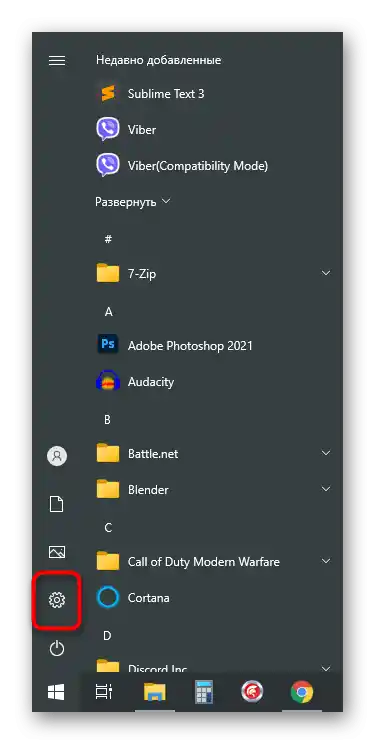
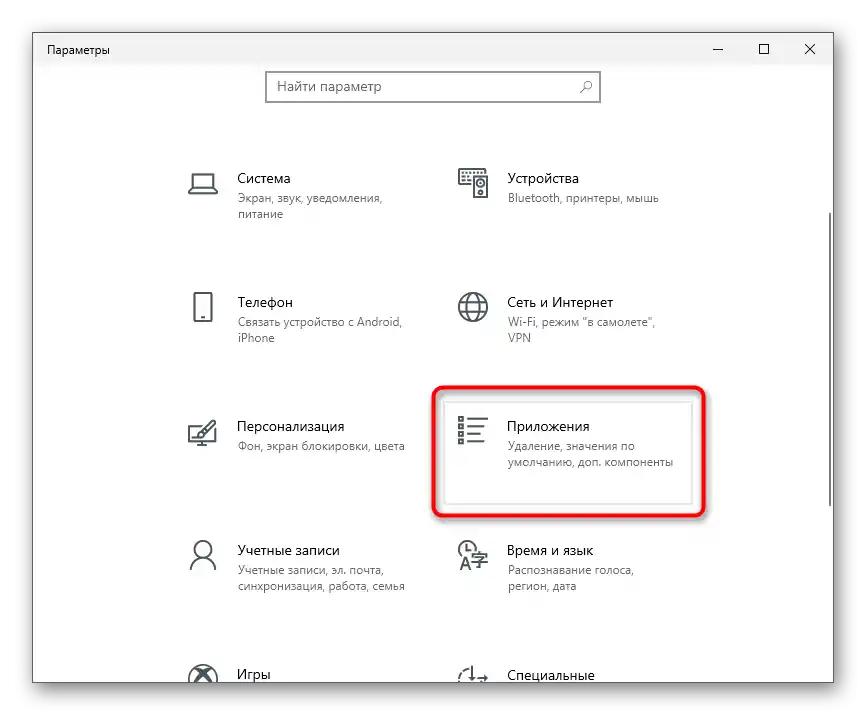
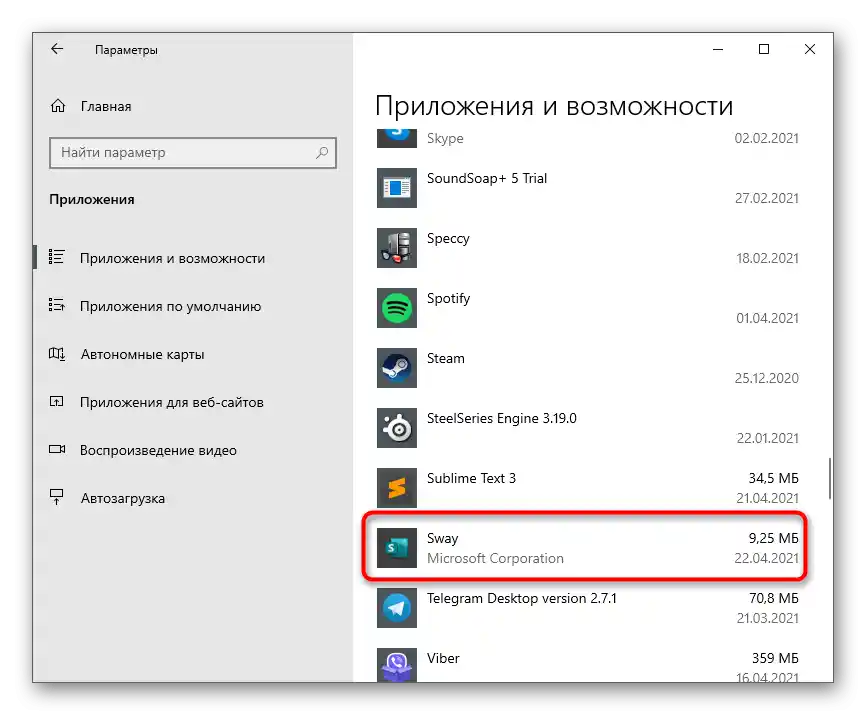
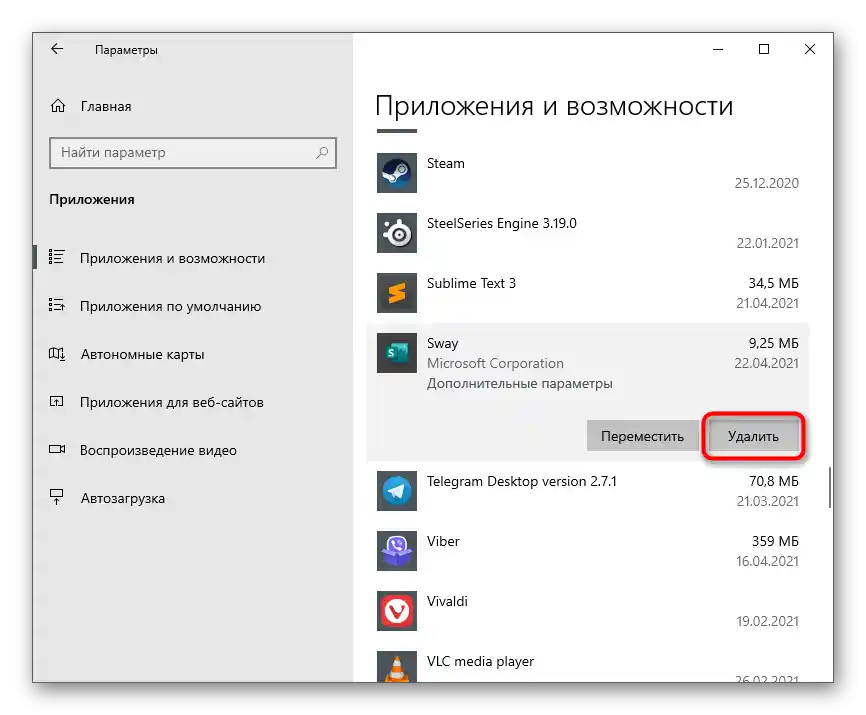
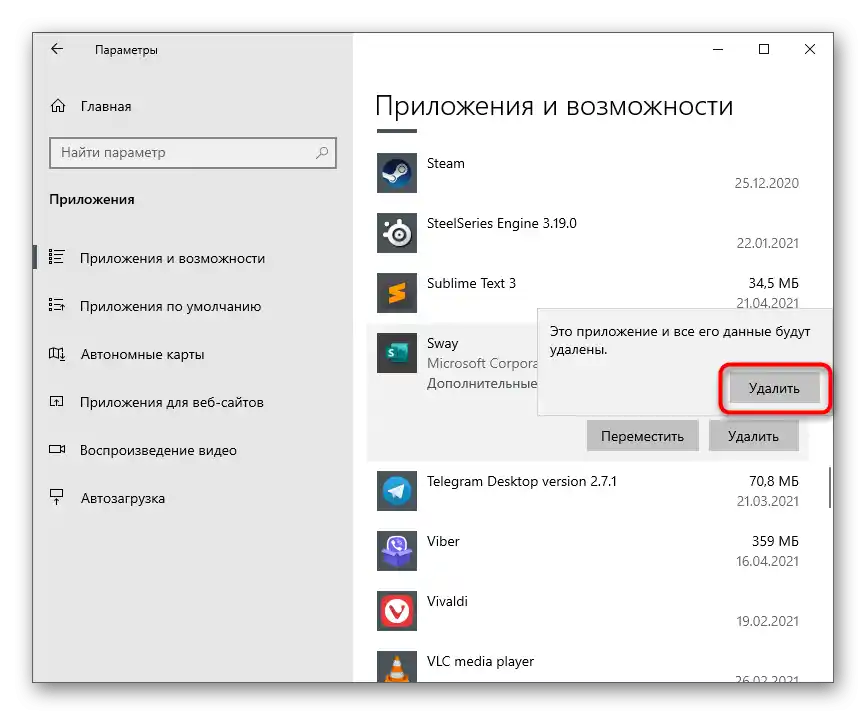
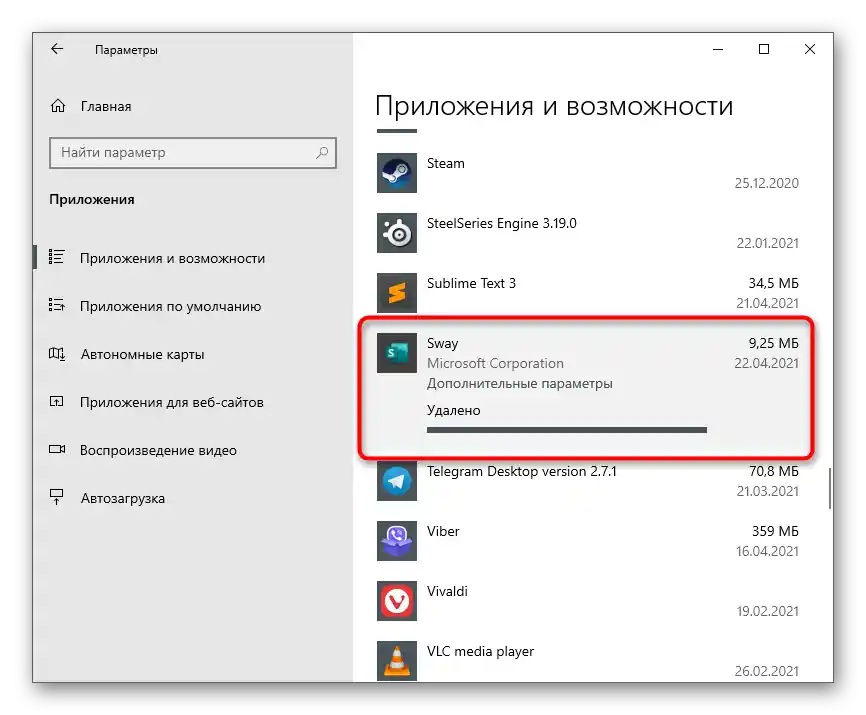
Spôsob 3: Tretie strany
Programy tretích strán sú vhodnejšie na odstraňovanie štandardných aplikácií od Microsoftu, ktoré sa objavili na PC hneď po inštalácii Windows alebo po určitom čase. Avšak aj pre manuálne nainštalované riešenia sú tieto prostriedky tiež vhodné.Poďme podrobne preskúmať tento proces na príklade jedného populárneho nástroja.
- Po inštalácii spustite program a prejdite do sekcie "Aplikácie Windows".
- Pôvodne je zoznam "Aplikácie Windows" skrytý, preto je potrebné naň kliknúť, aby sa zobrazil.
- V ňom nájdite všetky programy, ktorých sa chcete zbaviť, a označte ich začiarkavacími políčkami.
- Kliknite na zelené tlačidlo "Odinstalovať".
- Ak je to potrebné, vytvorte bod obnovenia systému Windows a zaškrtnite možnosť odstránenia zvyškových súborov, potom potvrďte vyčistenie.
- Čakajte na dokončenie odinštalovania a zobrazenie príslušného upozornenia.
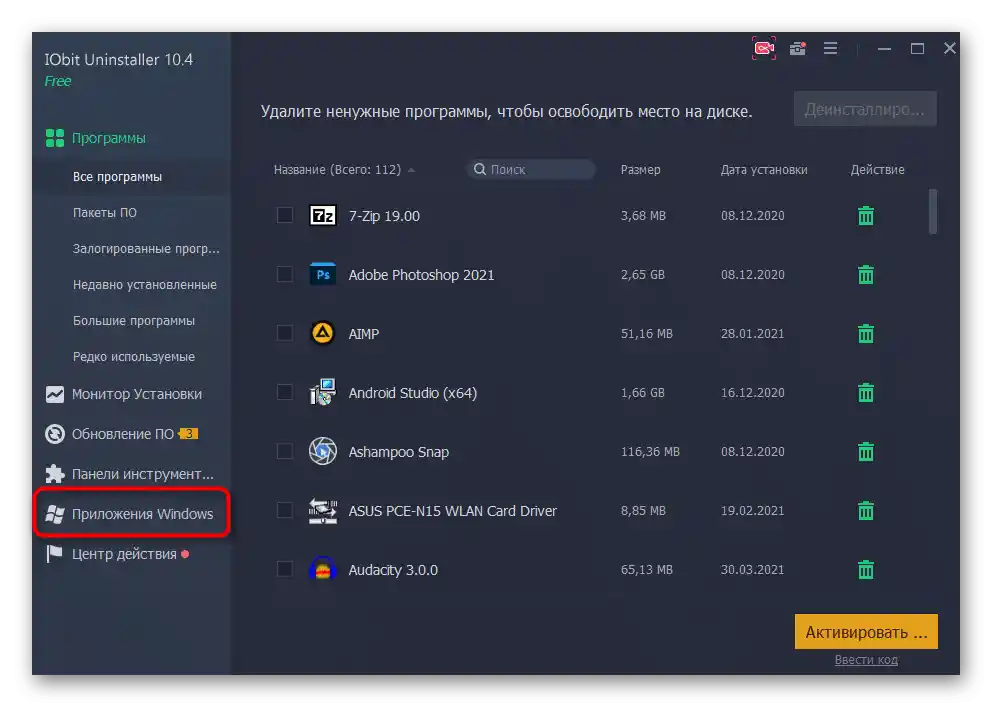
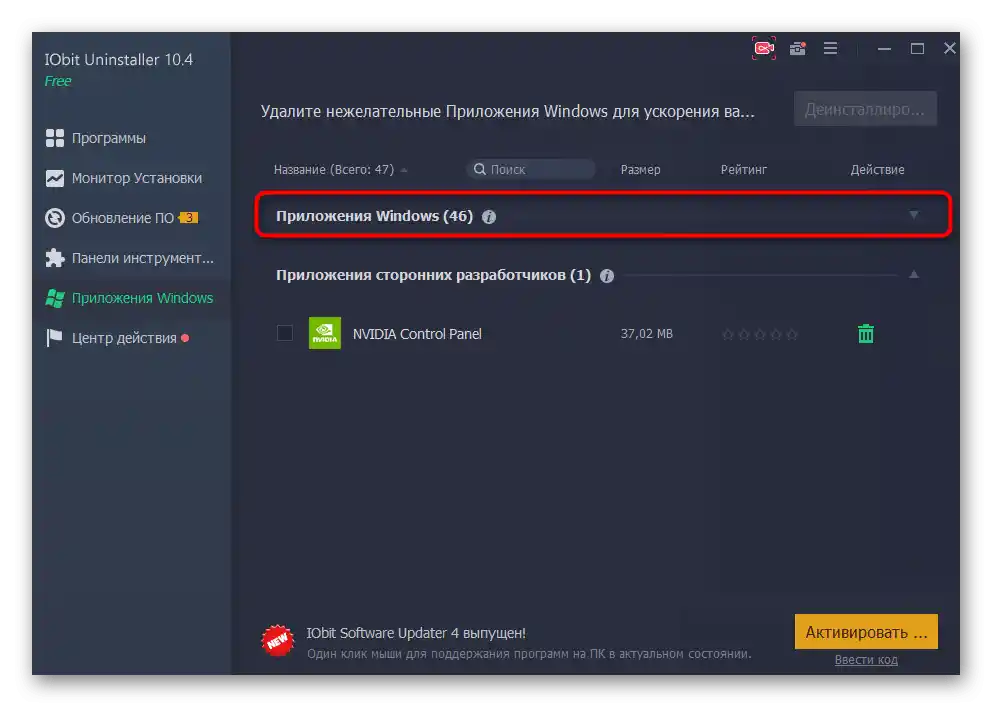
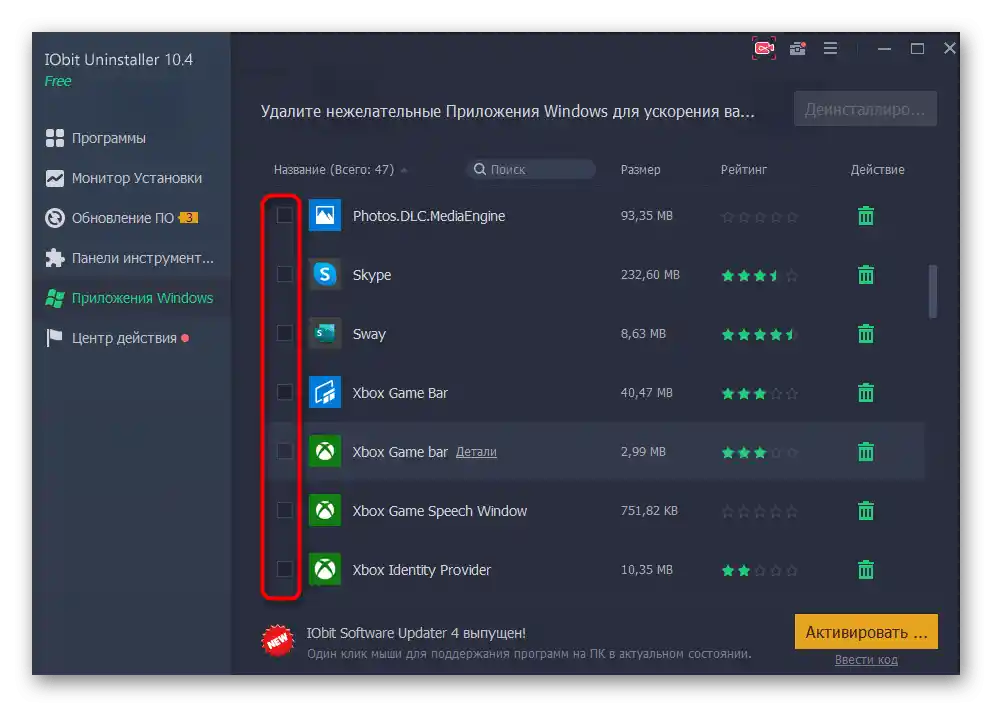
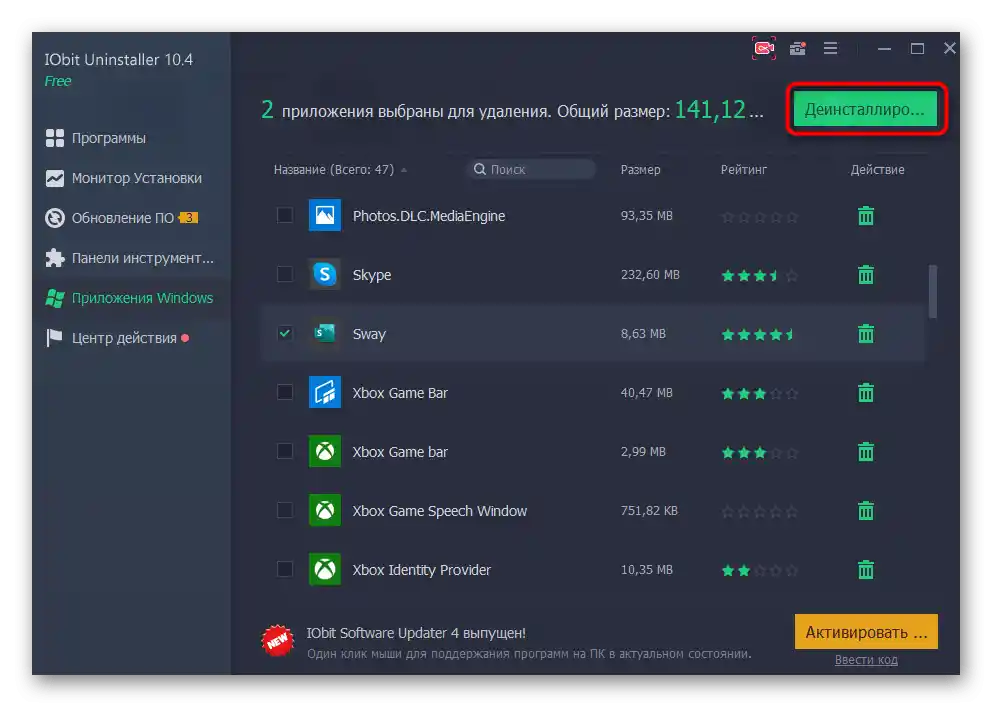
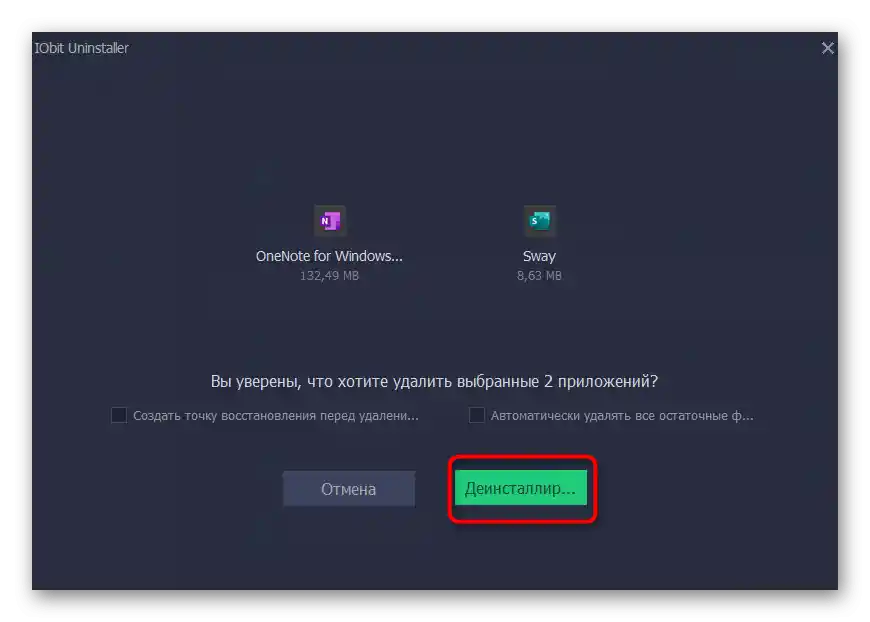
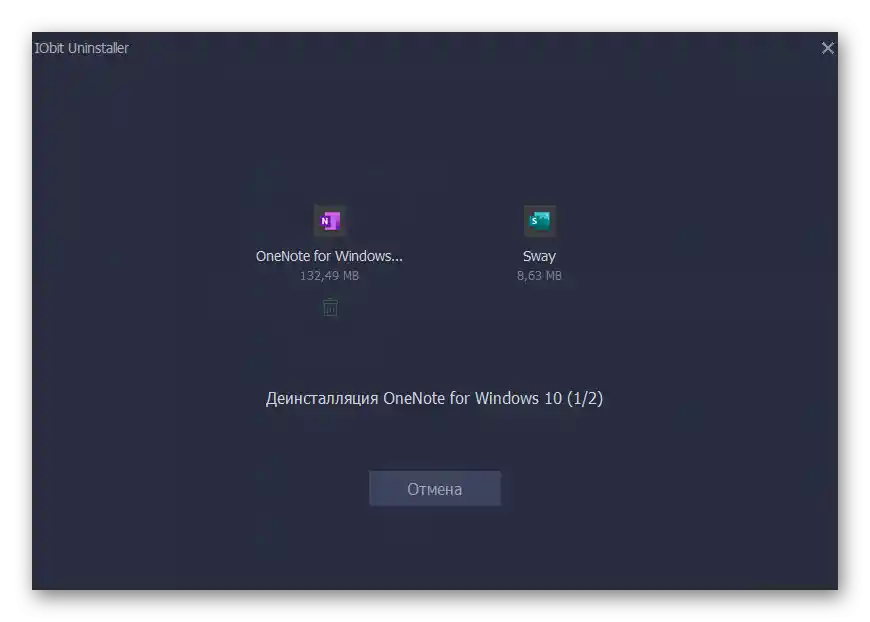
Počas vykonávania operácie si môžete všimnúť, že v systéme Windows je pomerne veľa štandardných programov, ktoré sú predvolene nainštalované. Časť z nich je dôležitá, zatiaľ čo iné sa v podstate nepoužívajú. Z toho vyvstáva otázka, či je potrebné uchovávať takéto aplikácie. Odpoveď na ňu nájdete v inom článku na našej stránke, ak prejdete na nasledujúci odkaz.
Viac informácií: Výber štandardných aplikácií Windows 10 na odstránenie
Skrytie zakúpených produktov v knižnici
Všetky zakúpené a predtým nainštalované aplikácie v Microsoft Store sa vždy dostanú do knižnice a zobrazujú sa tam. Môžete skryť nepotrebné položky, aby vám neprekážali pri práci. Táto možnosť ovplyvňuje výlučne knižnicu, pretože okrem nej sa zakúpené hry a programy nikde inde nezobrazujú.
- Otvorenie Microsoft Store cez "Štart".
- Vyvolajte menu a v ňom kliknite na položku "Moja knižnica".
- Nájdite zoznam zakúpených aplikácií a vyberte tie, ktoré chcete skryť.
- Pri kliknutí na tlačidlo s tromi bodkami vpravo od softvéru sa zobrazí položka "Skryť", ktorá zodpovedá za túto akciu.
- Teraz sú skryté aplikácie v zozname neviditeľné, ale objavia sa, ak kliknete na "Zobraziť skryté produkty".